POQA magazinePOQAがお届けするITお役立ち情報

Wordを利用中、文字がそろわずにイライラしたことはありますか?
その際、もしかして、スペースキーを使って揃えている…ということであれば、改善することが可能です!
今回は、IT小技ということで、Word文中の、文字の揃え方をご紹介いたします。
文字の揃え方
例えば、部署名と、その人数を記載した文書があるとします。
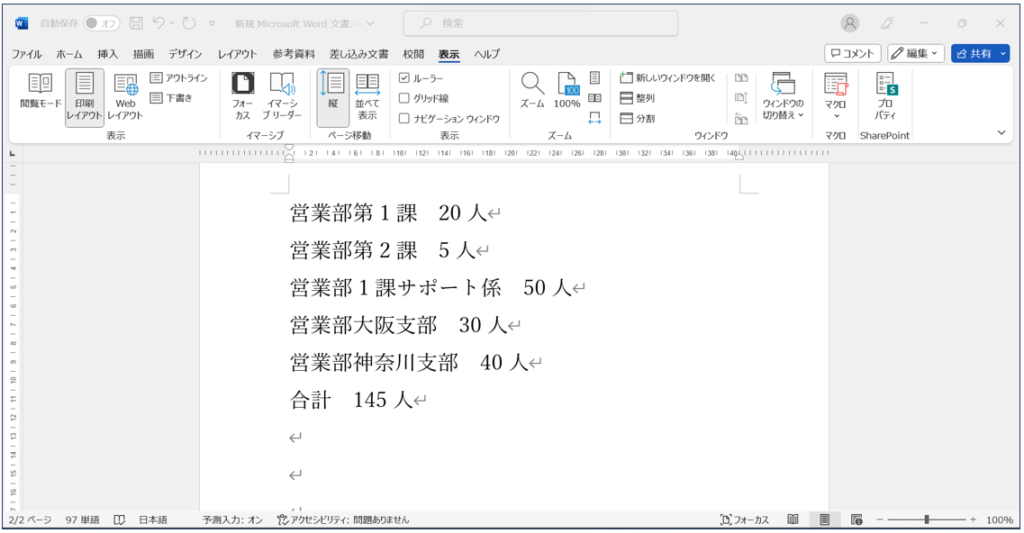
部署名と人数で左揃えにしたいのですが、文字数が違ったり、半角全角が混ざっていたりすると、スペースキーの調整では、きれいにそろえるのは難しいですよね。
そういう場合には、この方法を使います。
・揃えたい範囲を選択する。
・画面左上、「ルーラー」をクリックして、モードを選択します。
今回は、「左揃え」のマークにします。
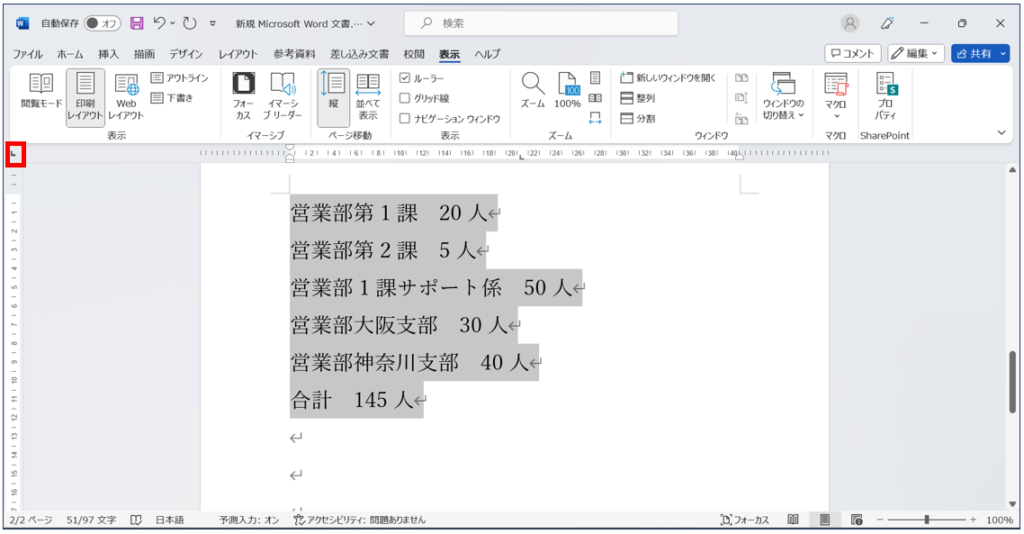
・この状態で、画面上部「ルーラー」をクリック&ドラッグします。
そうすると、ルーラー上に、「左揃え」のマークが出現しますので、このまま、「人数」をそろえたい位置まで動かします。
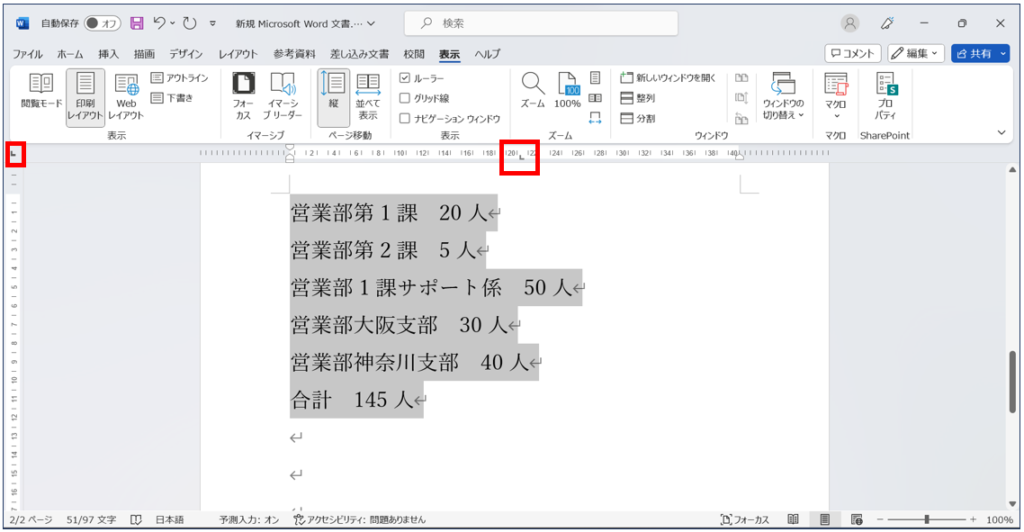
これで下準備を完了しました。
・文字の選択状態を解除して、左揃えにしたい文章(今回は人数)にカーソルを置いて、「Tab」キーを押下します。
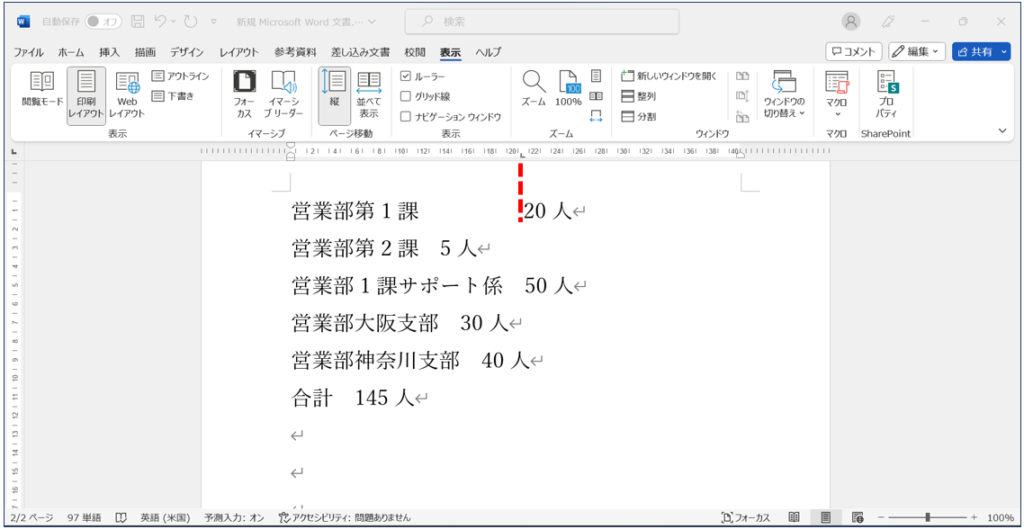
⇒左揃えマークの部分に、人数が移動しました!
この調子で、他の人数も揃えます。
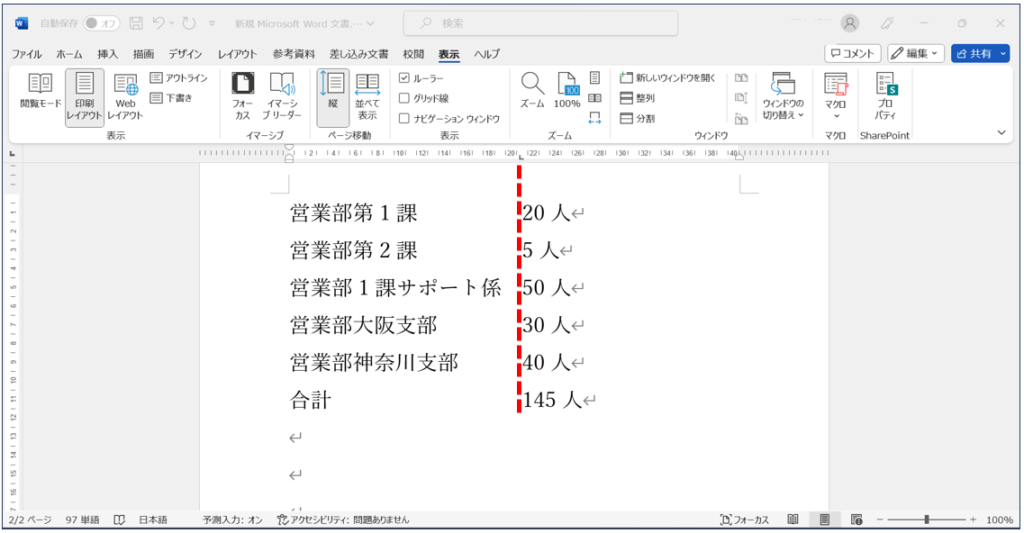
⇒図の通り、全ての人数を左揃えにすることができました。
この操作方法で文字をそろえた場合、部署の文字数が変更しても、人数部分は移動しません。
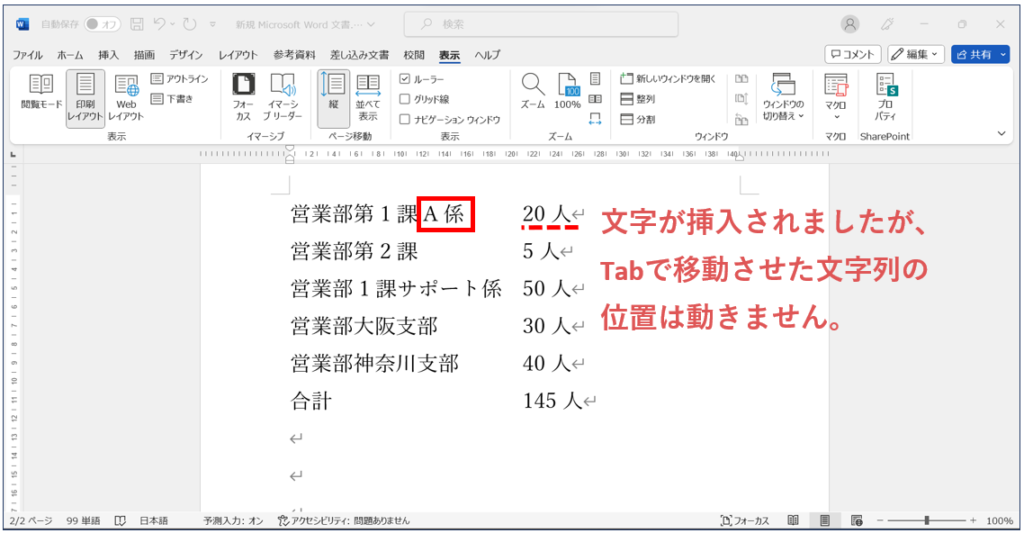
今回の操作では、左揃えにしましたが、「右揃え」「中央揃え」も同じ手順で設定することが可能です。
左揃え
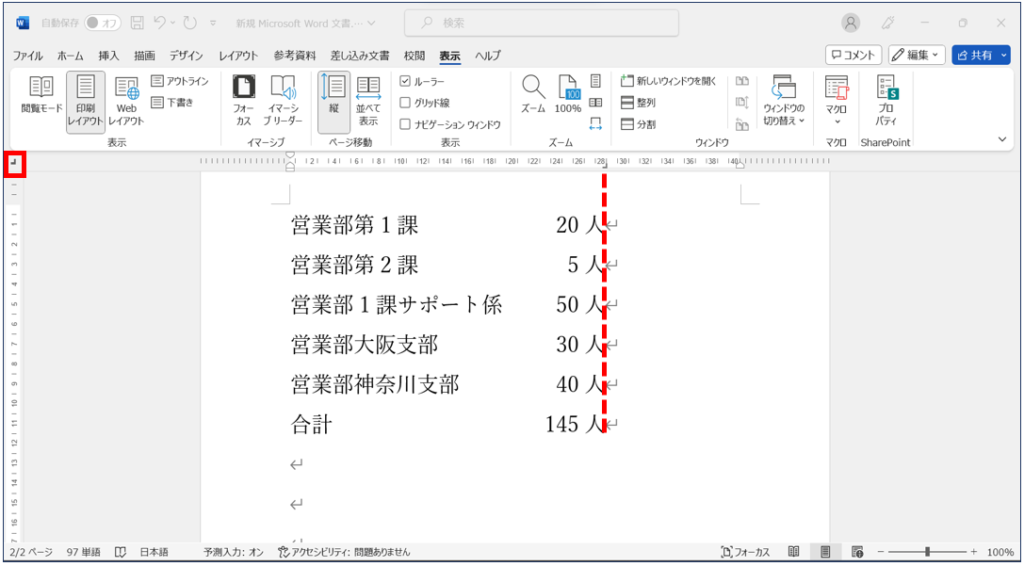
中央揃え
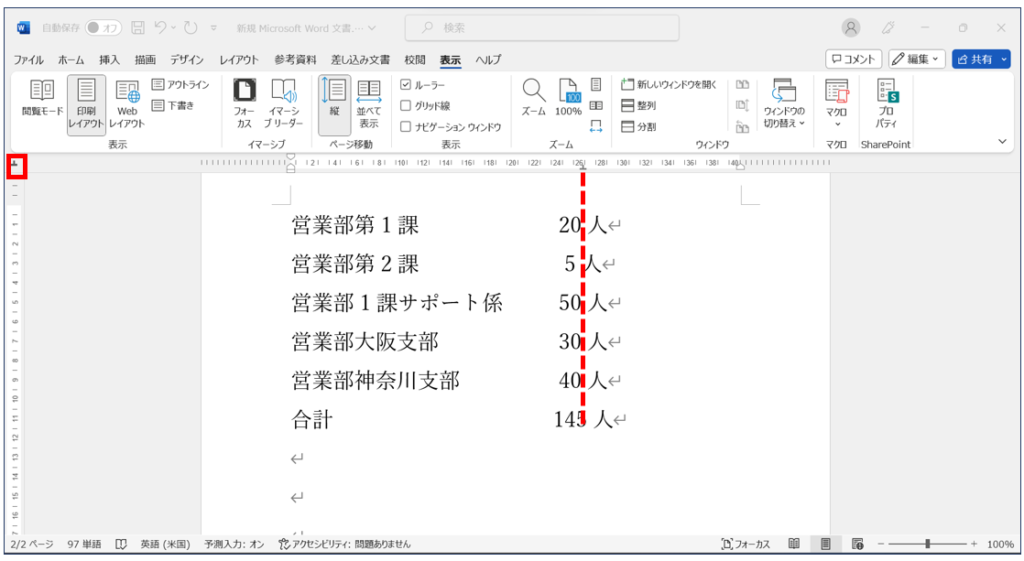
さいごに
いかがだったでしょうか?
この方法を知るまで、私はちまちまスペースで文字をそろえては、文章が変更になって揃えなおし…などの無駄な努力をしておりました。
小技を覚えて、ノーストレスでお仕事をしましょう!


